来源:小编 更新:2025-06-11 06:21:55
用手机看
最近是不是遇到了一个让人头疼的小问题?你的笔记本在使用Skype时突然没声音了?别急,让我来帮你一步步解决这个小麻烦!

首先,我们要确认一下笔记本的音频设备是否正常工作。你可以按照以下步骤进行检查:
1. 查看音量:打开笔记本的音量调节键,确保音量不是静音状态。
2. 检查耳机插孔:如果你的笔记本配备了耳机插孔,请确保耳机已经正确插入,并且没有松动。
3. 尝试其他音频设备:将耳机插入其他设备(如手机、电脑等),看看是否能够正常播放声音。如果其他设备也能正常播放,那么问题可能出在Skype上。
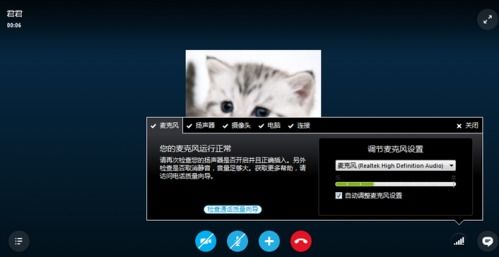
如果音频设备没有问题,那么我们可以尝试检查Skype的设置:
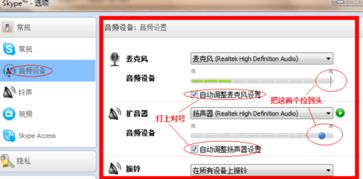
2. 点击设置:在Skype界面右上角,点击“设置”按钮。
3. 选择音频设置:在设置菜单中,选择“音频设置”。
4. 检查音频设备:在音频设备列表中,确认Skype是否选择了正确的音频输入和输出设备。如果发现Skype没有选择正确的设备,请将其更改为正确的设备。
有时候,音频驱动程序的问题也会导致Skype没有声音。以下是如何更新音频驱动程序的步骤:
1. 打开设备管理器:按下“Windows + X”键,选择“设备管理器”。
2. 展开音频、视频和游戏控制器:在设备管理器中,展开“音频、视频和游戏控制器”分支。
3. 右键点击音频设备:右键点击你的音频设备,选择“更新驱动程序软件”。
4. 选择自动搜索更新的驱动程序:在弹出的窗口中,选择“自动搜索更新的驱动程序软件”。
5. 等待驱动程序更新完成:系统会自动搜索并安装最新的驱动程序。
如果以上方法都无法解决问题,那么我们可以尝试重置Skype:
1. 关闭Skype:在任务栏中,右键点击Skype图标,选择“退出”。
2. 删除Skype文件夹:打开C盘,找到“Program Files”文件夹,然后找到“Skype”文件夹,将其删除。
3. 重新安装Skype:从官方网站下载并安装最新的Skype版本。
如果以上方法都无法解决问题,那么你可能需要寻求技术支持。以下是一些可以寻求帮助的地方:
1. Skype官方论坛:在Skype官方论坛上,你可以找到许多关于Skype问题的解决方案。
2. 微软技术支持:如果你是微软的付费用户,可以联系微软技术支持寻求帮助。
3. 电脑维修店:如果问题仍然无法解决,你可以将笔记本带到电脑维修店进行检修。
希望以上方法能够帮助你解决笔记本Skype没声音的问题。如果你还有其他问题,欢迎在评论区留言,我会尽力为你解答!